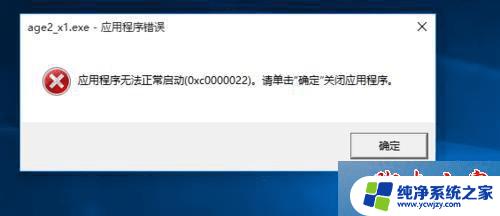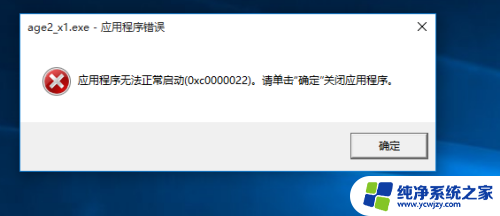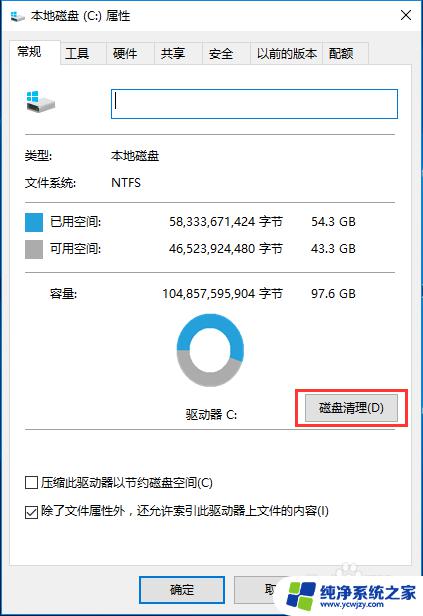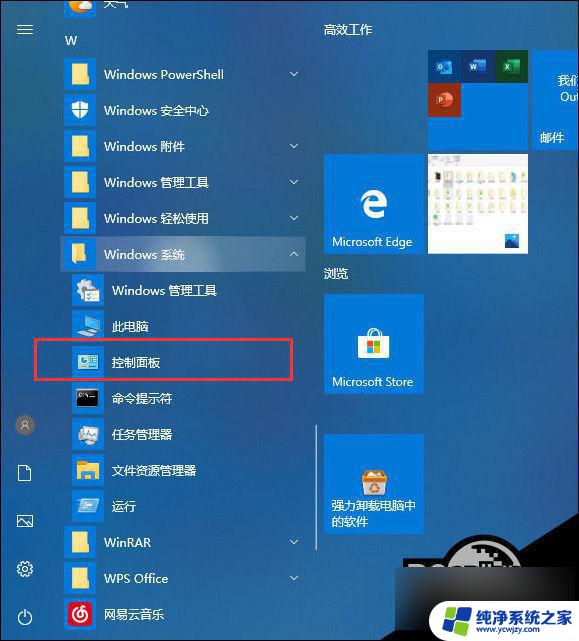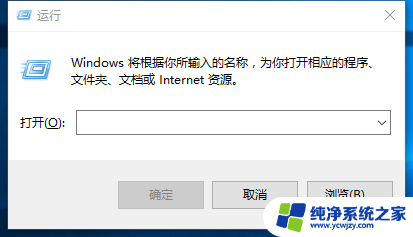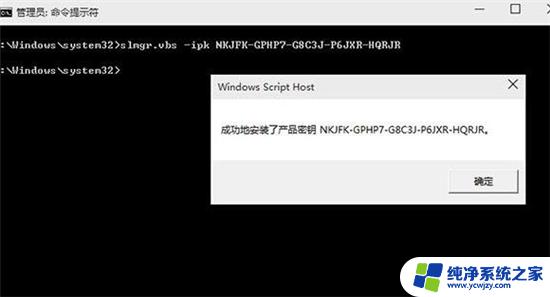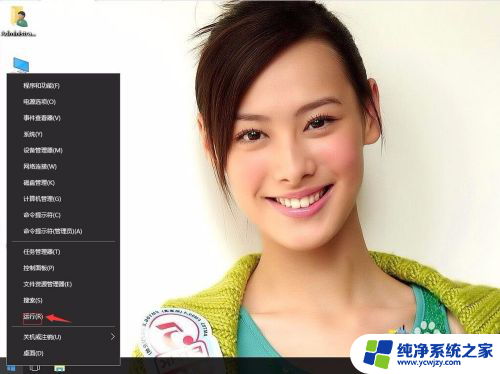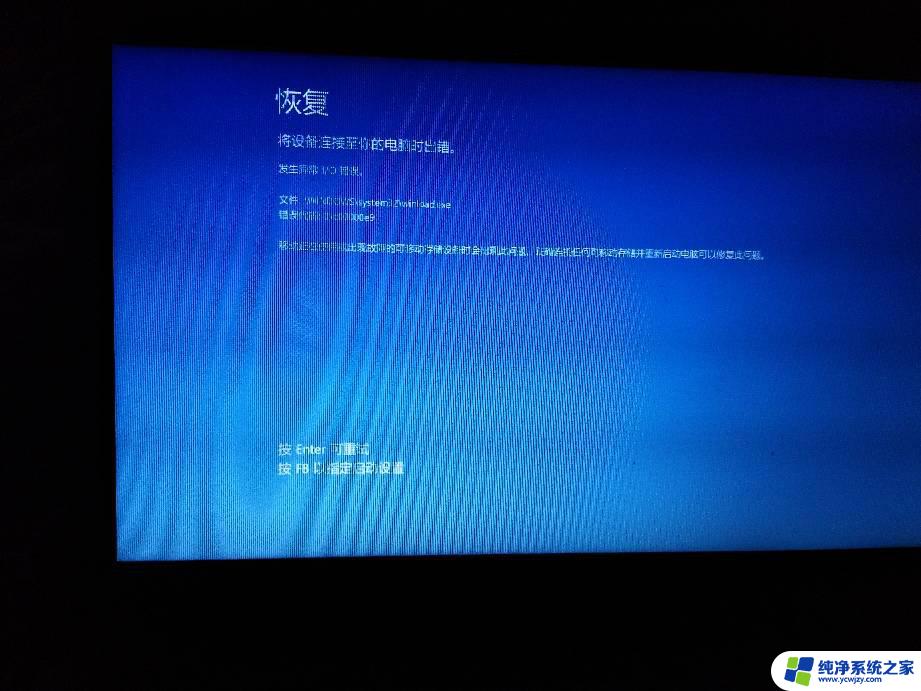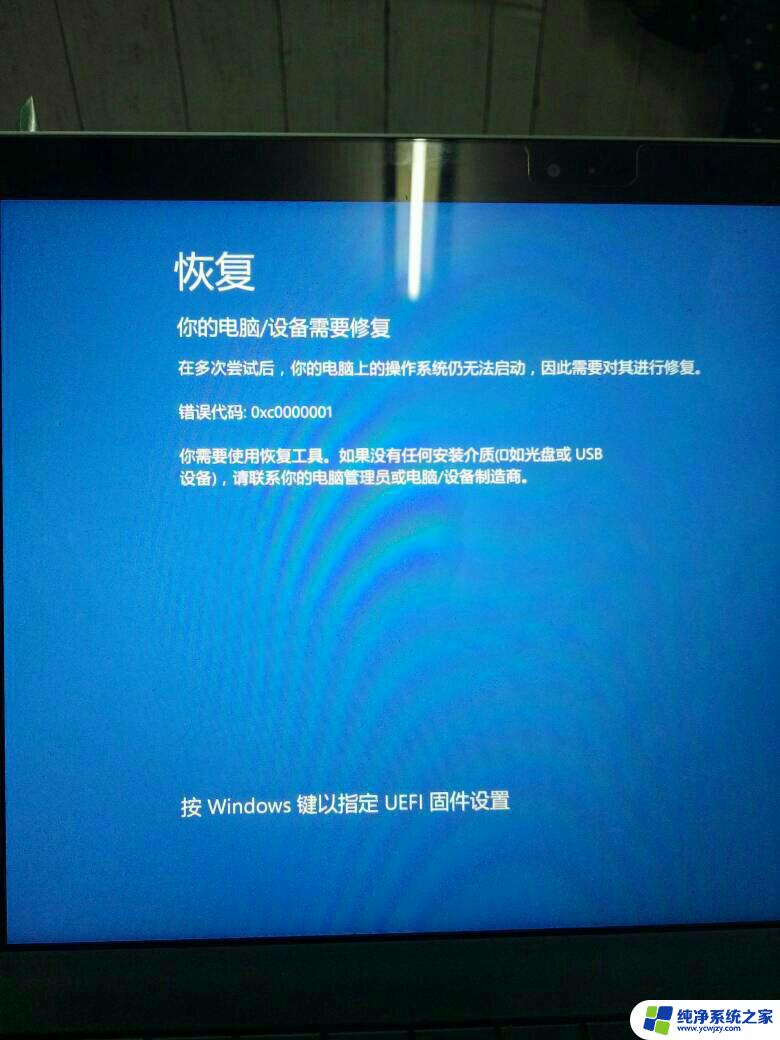win10帝国时代无法联机怎么办
帝国时代2HD是一款备受玩家喜爱的经典游戏,然而在使用Win10系统的玩家却面临着无法联机的困扰,对于喜爱多人对战的玩家来说,这无疑是一个令人沮丧的问题。如何解决Win10系统下无法联机的困扰,使得玩家们可以尽情享受帝国时代2HD带来的多人联机对战乐趣呢?接下来我们将为大家详细介绍解决方法。
步骤如下:
1.下载帝国时代2HD的完整游戏包(5.82版),约3.76GB。
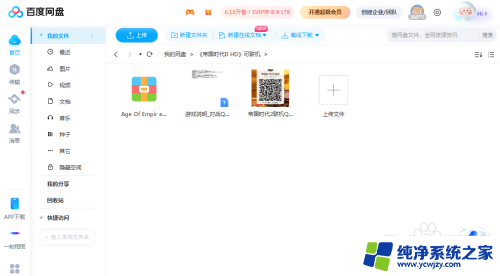
2.解压游戏包“Age Of Empir es II HD.rar”至英文目录路径下
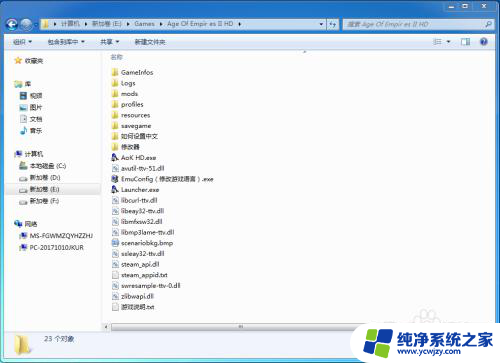
3.打开“EmuConfig(修改游戏语言).exe”,修改玩家名称和语言中文简体Chinese(Simplified)
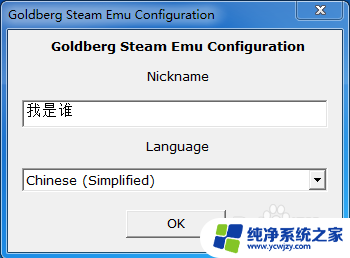
4.将“Launcher.exe”发送到PC桌面,直接运行游戏。首次运行游戏会弹出Windows防火墙安全警报,点击“允许访问”即可。
5.远程联机对战须事先建立虚拟局域网,在Age Of Empir es II HD.rar游戏包内找到“Radmin_LAN_1.3.4570.5.exe”,安装并运行。
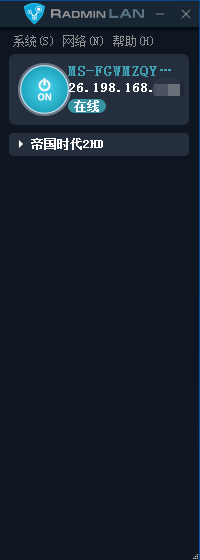
6.在Radmin_LAN中,点击“网络”。加入网络名称“帝国时代2HD”,密码“dgsd2hd”。不含双引号,区分大小写。

7.回到电脑桌面,打开“Launcher.exe”快捷方式,点击“多人游戏”进行创建或者加入游戏。
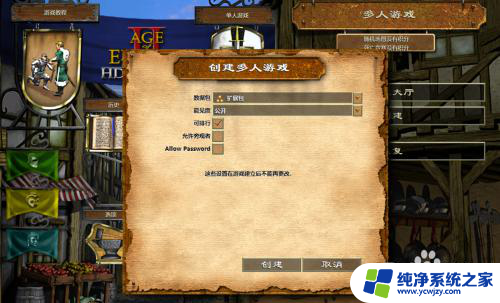
以上就是win10帝国时代无法联机如何解决的全部内容,如果你遇到相同问题,可以参考本文中介绍的步骤来进行修复,希望能对大家有所帮助。